| +7 (495) 229-0436 | shopadmin@itshop.ru | 119334, г. Москва, ул. Бардина, д. 4, корп. 3 |
 |
|
|
Уроки Photoshop. Работа с планшетом. Сюрреалистический портрет в Фотошоп18.06.2013 14:00
Rob Shields; Перевод: Хитрён@
Сюрреалистический портрет в ФотошопВ основе этого урока лежит потрясающая работа автором которой является Rob Shields. Немного про автора: Работа создавалась для выставки "Episodes", организованной усилиями творческого объединения "Дизайнеры Против Детского Рабства" (Designers Against Child Slavery). В течение многих месяцев художники со всего мира создавали свои произведения, основой для которых послужила проблема сексуального рабства. В результате получилось собрание произведение которое наглядно демонстрирует мир глазами жертвы торговли людьми. Выставка включила работы по трем основным темам: принуждение, порабощение и восстановление. Работа автора посвящена именно теме восстановления. В этом уроке Rob поделится этапами создания своей работы в которой соединились рисунок и фотография. Для того чтобы начать урок вам понадобится:
Не волнуйтесь, если рисунок не является одним из ваших сильных навыков. Наброски, которые необходим в такого рода проекте, довольно простые. Достижение реализма не является приоритетом. Исходники:
Альтернативные исходники:
Шаг 1Для начала я отыскал подходящее стоковое фото. Лицо модели довольно детское и у нее красивые руки. Я создал быстрое выделение нужных участков и скопировал их на новый слой. Так же, я создал новый слой над бело-фиолетовым фоном и нанес на холст позиции (разметку) для деревьев используя инструмент Линия 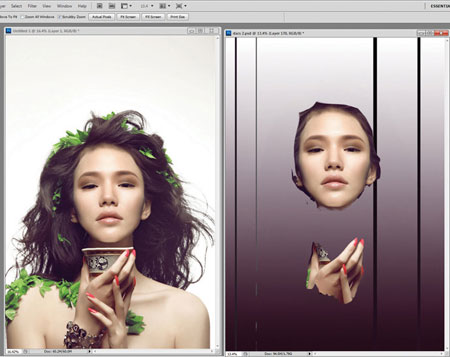 Шаг 2Используя большую черную жесткую кисть, я сделал набросок формы волос. Далее нарисовал шею и плеч используя для работы все ту же твердую круглую кисть. Цвет для рисования кожи выбирался Пипеткой 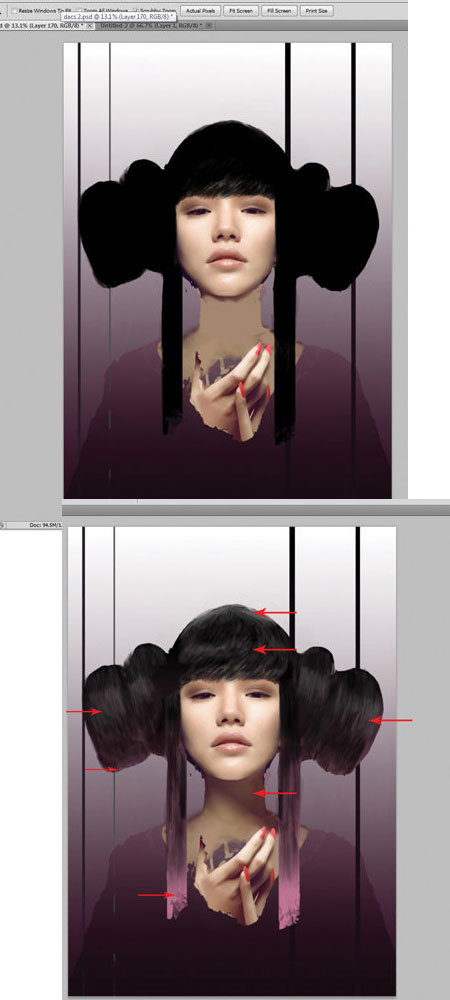 Шаг 3Чтобы сделать фон более интересным, я использовал инструмент Эллипс Я также разместил текстуру (которую вы можете найти в ресурсах к уроку) над слоем с кругом, режим смешивания (blending mode) установил на Перекрытие (Overlay), непрозрачность (opacity) - 75%. Текстура не покрывала весь холст, поэтому я использовал трансформирование и масштабировал ее. Примечание переводчика: вы можете использовать одну из абстрактных текстур, предложенных в альтернативных исходниках.  Шаг 4Следующим этапом стала работа над волосами и макияжем девушки.  Шаг 5Если вы рассматривали финальный результат, то заметили, что позади модели есть облака. Для создания облаков я первоначально сделал карандашный набросок на бумаге, не прорисовывая детали. Затем, отсканировал свой рисунок и открыл изображение в Photoshop. Далее, активировал круглую жесткую кисть (brush tool) черного цвета и нарисовал абстрактное облако, руководствуясь карандашным эскизом. Примечание переводчика: если у вас нет достаточных навыков или времени для создания собственного эскиза, то вы можете воспользоваться готовыми кистями (собственными или из сети). Хорошо подойдут любые гранжевые кисти, либо кисти мазков и брызг. 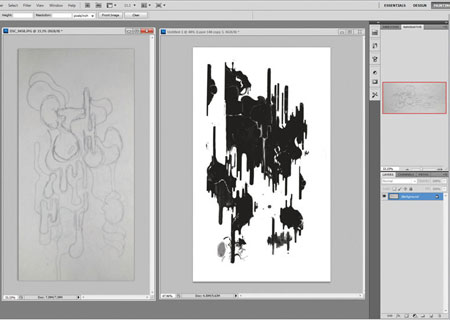 Шаг 6Я добавил еще раз абстрактную текстуру, но уже в документ где работал над облаком. Далее использую маску слоя, для того что бы текстура была применена только на эскиз облака. Режим наложения для слоя с текстурой меняю на Умножение (Multiply). Затем, используя мягкую круглую кисть (непрозрачность 20% - 60%), добавляю к черно-белой заготовке светло-серые оттенки. Так же, к слою с облаком, я применил стиль слоя Внутреннее свечение (Inner Glow) оставив настройки по умолчанию. И стиль слоя Наложение градиента (Gradient Overlay) : цвет - от розового к белому; режим наложения - Экран (Screen); непрозрачность (opacity)- 50%. 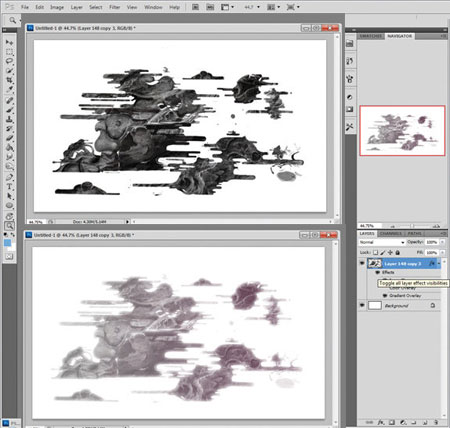 Шаг 7Далее я перенес готовое облако в основную работу и расположил его за девушкой. 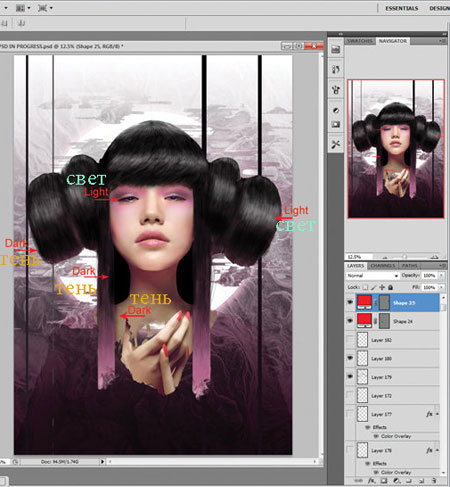 Шаг 8Продолжаю работу над волосами. Для придания им более динамичного и естественного вида я дорисовал светло-фиолетовые тонкие пряди внизу каждого из коконов волос. Я также немного доработал контур шеи, поскольку она была слишком тонкой. Приступаю к работе над чертами лица. Чтобы тени на лице были более естественными я добавил больше розового оттенка на участки нижней губы, нос и подбородок. В работе я использовал твердую и мягкую круглую кисть из стандартного набора; режим - Нормальный (Normal); непрозрачность (opacity)- 5-20% .  Шаг 9Для придания работе более романтичного и нежного вида я добавил лепестки роз на кончики волос. Примечание переводчика: вы можете использовать лепестки предложенные в альтернативном ресурсе. Во-первых, я создал композицию из лепестков, а затем изменил их цветовую гамму под общее настроение. Добавил белый акцент к левой части каждого лепестка и фиолетовый с правой стороны. Конечно я не забыл и про руки. Я дорисовал основание рукава, ладонь и соответствующие тени.  Шаг 10В платье модели не хватало драпировки на плечах. Для того чтобы одежда перекликалась с розовыми лепестками я выбрал один цвет из лепестка и далее использовал различные оттенки этого цвета, чтобы добавить тени и блики на одежде. Не забывайте, при рисовании складок, что более светлые участки располагаются выше, а затемненные (тени) - ниже. 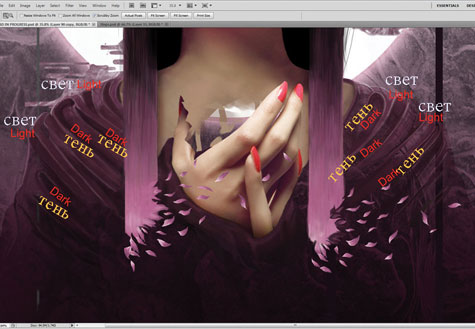 Шаг 11Слезы модели были созданы с использованием тех же методов, что и для волос. Вы можете использовать мое изображение в качестве эталона (смотри рисунок ниже). Прежде всего я отделил цветок от фона, обесцветил его (Cmd / Ctrl + Shift + U) и воспользовался стилем слоя Наложение цвета (Color Overlay). Оттенок был выбран розовый из общего цветового решения работы; режим смешивания (blend mode) - Цветовой тон (Hue). Примечание переводчика: так же неплохо работает режим наложения (смешивания) "Цветность".  Шаг 12В руке модели я разместил черную розу - как символ темной стороны души. 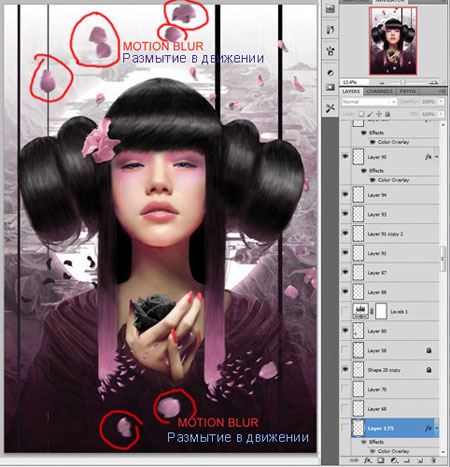 Шаг 13Я снова берусь за карандаш и бумагу и рисую набросок для будущих сухих веток. Я по прежнему не занимаюсь прорисовкой мелких деталей. Моей задачей было создание формы и подобия коры. Примечание переводчика: вы можете воспользоваться готовыми кистями "Ветки". 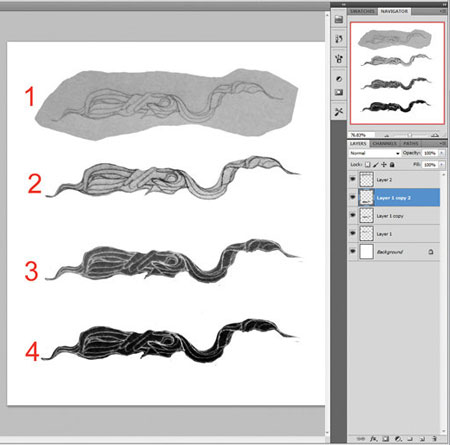 Шаг 14Готовую ветку я перенес в свой основной документ и разместил слой с веткой над слоем с линиями ( которые я наметил в шаге №1). Далее копирую новый слой с веткой несколько раз и начинаю "наращивать" стволы деревьев. Масштабирование, Деформация ( Редактирование > Трансформирование > Деформация\ Масштабирование (Edit > Transform > Warp\ Scale)); Марионеточная деформация (Puppet Warp (CS5)). 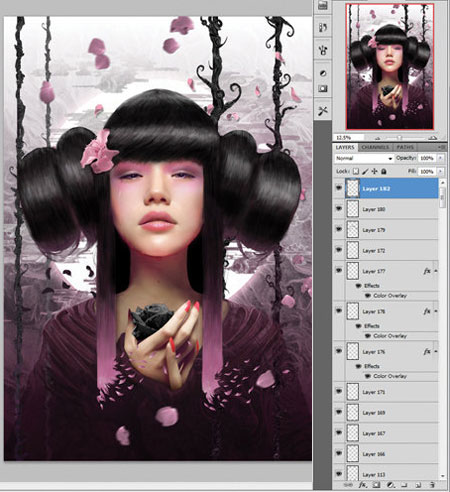 Шаг 15Используя большую мягкую круглую кисть черного цвета, с непрозрачностью 50%, прокрашиваю темную кайму на краях изображения и устанавливаю режим смешивания (blending mode) на Умножение (Multiply). Теперь идем в Слой > Новый корректирующий слой > Уровни (Layer > New Adjustment Layer> Levels), чтобы увеличить контрастность и яркость. Я использовали два корректирующих слоя Уровни (Levels) для окончательного эффекта.  Шаг 16Я закончил работу над деталями. И в конце работы для придания всему изображению целостности воспользовался корректирующим слоем Выборочная коррекция цвета (Слой > Новый корректирующий слой > Выборочная коррекция цвета \ Layer > New Adjustment Layer > Selective Color). На этом этапе стоит экспериментировать, чтобы получить наиболее привлекательный результат. 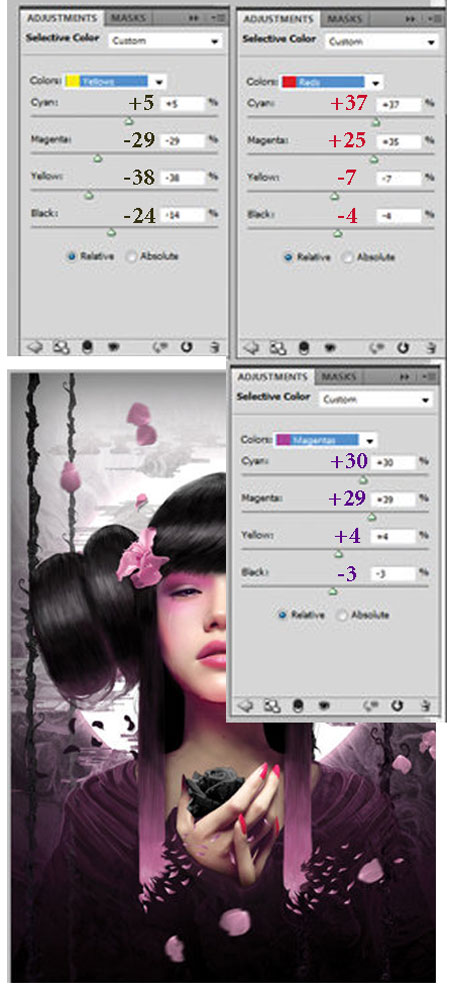 Шаг 17Мы подошли к концу этого мастер-класса в котором Rob Shields поделился этапами создания великолепной работы. Щелкните на финальном изображении для просмотра работы в большем размере. Автор: Rob Shields Перевод: Хитрён@ Ссылки по теме |
|
||||||||||||||||||||||||||||||||||||||||||||||||||||||||||||||||||||||||||||||||||||||
| О нас |
|
Интернет-магазин ITShop.ru предлагает широкий спектр услуг информационных технологий и ПО.
На протяжении многих лет интернет-магазин предлагает товары и услуги, ориентированные на бизнес-пользователей и специалистов по информационным технологиям. Хорошие отзывы постоянных клиентов и высокий уровень специалистов позволяет получить наивысший результат при совместной работе. В нашем магазине вы можете приобрести лицензионное ПО выбрав необходимое из широкого спектра и ассортимента по самым доступным ценам. Наши менеджеры любезно помогут определиться с выбором ПО, которое необходимо именно вам. Также мы проводим учебные курсы. Мы приглашаем к сотрудничеству учебные центры, организаторов семинаров и бизнес-тренингов, преподавателей. Сфера сотрудничества - продвижение бизнес-тренингов и курсов обучения по информационным технологиям.
|
|
119334, г. Москва, ул. Бардина, д. 4, корп. 3 +7 (495) 229-0436 shopadmin@itshop.ru |
|
© ООО "Interface Ltd." Продаем программное обеспечение с 1990 года |